Môžete si stiahnuť a nainštalovať ďalšie jazyky pre Windows 10 na zobrazenie ponúk, dialógových okien a ďalších položiek používateľského rozhrania vo vašom preferovanom jazyku pomocou ovládacieho panela jazykov. Ak sa jazykové balíčky nenainštalujú, tento príspevok vám ukáže, ako správne inštalovať a odinštalovať jazyky vo Windows 10.
Pridajte alebo nainštalujte jazyk v systéme Windows 10
Otvorte aplikáciu Nastavenia> Čas a jazyk. Tu kliknite na Jazyk, otvoríte nasledujúci panel.
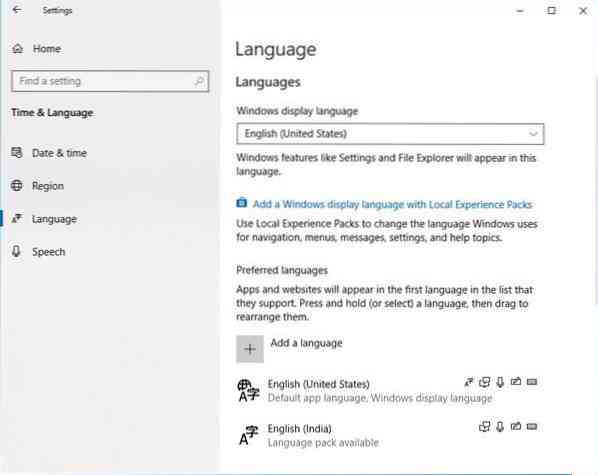
Raz tu, z Jazyk displeja Windows V rozbaľovacej ponuke vyberte požadovaný jazyk.
Ak nevidíte ten, ktorý chcete, môžete Pridajte jazyk stlačením znamienka „+“.

Vyberte jazyk, ktorý chcete nainštalovať, a výberom položky Ďalej dokončite proces.
Spustí sa sťahovanie a uvidíte nasledujúce upozornenie.

Tu môžete kliknúť na jazyk a nastaviť jazyk ako predvolený jazyk pre váš systém alebo Odstrániť jazyk. Uvidíte tiež tlačidlo Možnosti a tlačidlo Odstrániť.
Môžete tiež kliknúť na modrú farbu Pridajte si zobrazovací jazyk Windows pomocou balíka Local Experiences Pack používať miestne balíčky skúseností na zmenu jazyka pre navigáciu, ponuky, správy, nastavenia a témy pomoci.

Odkaz vás zavedie do obchodu Microsoft Store, kde si môžete balík stiahnuť a nainštalovať.
Ak vyberiete jazyk, zobrazí sa možnosti a Odstrániť tlačidlá sa stanú viditeľnými. Zobrazí sa nasledujúci panel otvorený.
Kliknutím na možnosti, vám ponúka ďalšie možnosti. Môžete pridať ďalšie funkcie, ako sú Klávesnice, písma, rukopis a pero, OCR, písanie, písanie perom atď. Kliknutím na Odstrániť tento jazyk odstráni.

Budete si tiež môcť pozrieť pridanú históriu jazykových funkcií za posledných 7 dní.

Vidíte teda, že inštalácia a odstránenie jazykov v systéme Windows 10 je prostredníctvom aplikácie Nastavenia celkom jednoduché.
Ak otvoríte Ovládací panel, uvidíte samozrejme aj tradičné nastavenia, ktoré poznáte.

Po nainštalovaní môžete zmeniť jazyk v systéme Windows 10 na jeden z vašich vlastných.
Čítať: Ako používať Nástroje na zadávanie textu Google na počítači.
Odstráňte alebo odinštalujte jazykové balíčky v systéme Windows 10
Ak chcete odinštalovať jazykové balíčky, môžete otvoriť zvýšené okno príkazového riadku, napísať nasledujúci príkaz a stlačiť kláves Enter.
Lpksetup / u
The Inštalácia alebo odinštalovanie jazykov zobrazenia panel sa otvorí.

Vyberte jazyk, kliknite na Ďalej a Language Interface Pack sa začne odinštalovať. Potom sa zobrazí výzva na reštartovanie počítača.

Proces dokončite reštartovaním počítača so systémom Windows 10.
Tento príspevok vám pomôže, ak nemôžete odstrániť jazyk zo systému Windows 10.

 Phenquestions
Phenquestions


